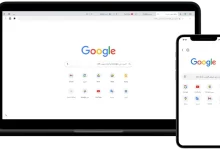كيفية التحكم في الهاتف من جهاز الكومبيوتر
مقدمة حول التحكم في الهاتف من جهاز الكومبيوتر
باتت الأجهزة الذكية جزءًا لا يتجزأ من حياتنا اليومية، حيث نعتمد على الهواتف المحمولة لإجراء المكالمات، وتصفّح الإنترنت، والتقاط الصور، وإدارة الحسابات الشخصية والمهنية على حد سواء. وفي الوقت ذاته، يشكل جهاز الكومبيوتر المحور الرئيسي للعمل المكتبي والدراسات والبحث وتطوير المحتوى. تتزايد الحاجة إلى دمج هاتين الأداتين الأساسيتين معًا لتحقيق أقصى قدر من الإنتاجية وتبسيط سير العمل. من هنا برزت فكرة التحكم في الهاتف عن بُعد أو إدارته بالكامل من خلال الكومبيوتر، سواء كان ذلك بهدف نقل الملفات بسهولة، أو المشاركة في اجتماعات مرئية، أو تصفح تطبيقات الهاتف على شاشة أكبر، أو حتى الرد على الرسائل والإشعارات دون الحاجة إلى لمس الهاتف.
في هذا المقال الأكاديمي المطوّل والشامل، سوف نتناول بشيء من التفصيل كافة الجوانب المتعلقة بالتحكم في الهاتف المحمول من جهاز الكومبيوتر، بما يشمل أنظمة تشغيل الهواتف المختلفة مثل أندرويد (Android) و iOS، ونعرض تقنيات متنوعة لتوصيل الهاتف بالحاسوب سواء عبر الكابل أو باستخدام التقنيات اللاسلكية. كما سنتطرق إلى أبرز التطبيقات والأدوات والبرامج الشائعة، ونستعرض دراسات حالة عملية وتجارب واقعية، بالإضافة إلى عرض حلول للمشكلات الشائعة التي قد تواجه المستخدمين. وستتعرف في هذا المقال على أهم معايير الأمان والخصوصية الواجب مراعاتها أثناء تنفيذ عملية الربط والتحكم في الهاتف من الكومبيوتر. وفي الختام، نقدم نصائح للممارسات الأمثل وتجارب مستقبلية متوقعة في هذا المجال.
الفصل الأول: الأساس النظري للتحكم في الهاتف من جهاز الكومبيوتر
1.1 مفهوم التحكم في الهاتف من الكومبيوتر
يشير مفهوم “التحكم في الهاتف من الكومبيوتر” إلى إمكانية وصول المستخدم إلى واجهة هاتفه المحمول وتطبيقاته وملفاته عن طريق جهاز الحاسوب، سواء للعرض أو التعديل أو التفاعل المباشر مع شاشة الهاتف وتطبيقاته. يتيح هذا النوع من التكامل إنجاز العديد من المهام بشكل أسهل وأسرع، مثل نقل الملفات بين الجهازين، واستخدام التطبيقات المخصصة للهاتف على شاشة أكبر، وحتى تشغيل الألعاب الخاصة بالهاتف من خلال لوحة المفاتيح والفأرة.
لا يتوقف الأمر على مجرد “التحكم” البسيط فحسب، بل يمكن أيضًا أن يشمل الإدارة الشاملة للجهاز، مثل تثبيت التطبيقات أو تحديث النظام أو مراقبة أداء الهاتف عبر الحاسوب، وهذا يفيد كثيرًا في البيئات الاحترافية مثل شركات تطوير التطبيقات والألعاب التي تحتاج إلى اختبار منتجاتها على مختلف أنواع الهواتف الذكية.
1.2 التطور التاريخي لأساليب التحكم عن بعد
ظهرت فكرة التحكم بالأجهزة عن بُعد بشكل عام مع ظهور التقنيات اللاسلكية الأولى وأجهزة التحكم بالأشعة تحت الحمراء (Infrared) قبل عقود. ومع تطور الهواتف المحمولة الذكية، بدأت تطبيقات التحكم في الظهور بشكل بدائي عبر تقنيات البلوتوث (Bluetooth) والكابلات التسلسلية (Serial Cables). وفي بدايات أنظمة أندرويد، اعتمد المطورون على أدوات رسمية مثل Android Debug Bridge (ADB) للتفاعل مع الهاتف من خلال سطر الأوامر. ورغم أن الأمر لم يكن آنذاك سهلاً وسلسًا، إلا أنه كان بمثابة البذرة الأولى للتحكم في الهاتف من الكومبيوتر.
في السنوات الأخيرة، تطورت العديد من التطبيقات والأدوات التي توفر واجهات رسومية سهلة الاستخدام تسمح للمستخدم بالوصول إلى شاشة الهاتف والتحكم بها في الوقت الفعلي (Real-Time)، بالإضافة إلى إمكانية نقل الملفات وتبادل الإشعارات. ومع ظهور تقنيات أقوى مثل الواي فاي المباشر (Wi-Fi Direct) واتصالات الجيل الرابع والخامس (4G/5G)، أصبحت عملية التحكم عن بُعد أكثر سرعة وسلاسة، مما ساهم في انتشارها على نطاق واسع.
1.3 الدوافع والأسباب للاعتماد على التحكم عن بعد
- تعزيز الإنتاجية: يساعد التحكم في الهاتف عبر الكومبيوتر في تسهيل الوصول إلى البيانات والملفات والرد على الرسائل الواردة دون الحاجة لحمل الهاتف في كل مرة.
- توحيد المنصات: يستطيع المستخدم الاستفادة من شاشة كبيرة ولوحة مفاتيح احترافية لإنجاز المهام التي قد تكون مرهقة أو أقل كفاءة على شاشة الهاتف الصغيرة.
- الإدارة المركزية: في بيئات الشركات والمؤسسات، يمكن لمسؤولي النظام إدارة مجموعة من الهواتف في وقت واحد عبر واجهة موحّدة، مثل تثبيت تطبيقات أو مراقبة الأداء.
- التطوير والاختبار: تُمكِّن هذه الآليات المطورين من اختبار تطبيقاتهم بشكل حي على الهاتف دون الانتقال المستمر بين الجهازين.
- الأمان والنسخ الاحتياطي: يدعم البعض هذه التقنيات للاحتفاظ بنسخة احتياطية من بيانات الهاتف على الحاسوب بشكل أسرع وأضمن.
1.4 مفاهيم تقنية ذات صلة
قبل الخوض في الأساليب العملية، يجدر بنا فهم بعض المفاهيم التقنية ذات الصلة:
- ADB (Android Debug Bridge): أداة رسمية من جوجل تتيح تشغيل أوامر في الهاتف عبر الحاسوب. تُستخدَم كثيرًا في عمليات التطوير والاختبار وحتى التحكم الجزئي بالجهاز.
- USB Debugging: وضع خاص يسمح للهاتف بتلقي الأوامر البرمجية من الحاسوب عبر اتصال USB، ويجب تفعيله في كثير من الحلول للتحكم الكامل بالهاتف.
- Screen Mirroring: تقنية لعرض شاشة الهاتف على شاشة أخرى (مثل شاشة الكومبيوتر) في الوقت الفعلي، وغالبًا ما توفر إمكانية التفاعل معها.
- VNC (Virtual Network Computing): بروتوكول يستخدم لعرض واجهة الجهاز والتحكم فيه عبر الشبكة، وهو معروف في عالم الحواسيب ويمكن تطبيق مفاهيمه على الهواتف أيضاً.
- RDP (Remote Desktop Protocol): بروتوكول خاص بشركة مايكروسوفت للتحكم بالحواسيب، وتم تطوير حلول مشابهة للهواتف.
الفصل الثاني: المتطلبات والأدوات التقنية الأساسية
2.1 متطلبات التحكم في الهاتف من الكومبيوتر
للبدء في عملية التحكم في الهاتف من جهاز الكومبيوتر، هناك مجموعة من المتطلبات الأساسية التي ينبغي توفرها لدى المستخدم:
- هاتف متوافق: غالبية الهواتف الذكية الحديثة تدعم أنظمة أندرويد أو iOS، وجميعها توفر أساليب مختلفة للتحكم عن بعد. تأكد من نظام هاتفك وإصداره.
- جهاز كومبيوتر مناسب: يجب أن يكون جهاز الحاسوب قادرًا على تشغيل البرامج الضرورية؛ عادةً ما تكون الأجهزة الحديثة قادرة على ذلك بسهولة.
- اتصال إنترنت أو اتصال محلي: اعتمادًا على نوع التقنية أو التطبيق المستخدم، قد تحتاج إلى اتصال بالإنترنت (عند استخدام التحكم السحابي أو عبر الشبكة العامة) أو اتصال محلي (عبر الواي فاي المنزلي أو كابل USB).
- الكابل المناسب: إذا كنت تخطط للاتصال عبر USB، فتأكد من وجود كابل متوافق مع هاتفك (كابل USB-C، Micro USB، أو Lightning).
- تفعيل خيارات المطوّرين (Developer Options): في حالة أندرويد، فعّل وضع المطور وخيار التصحيح عبر USB (USB Debugging) للتمكّن من استخدام الأدوات المتقدمة.
2.2 أبرز التطبيقات والبرامج المستخدمة
هناك العديد من الأدوات والبرامج التي يمكنك من خلالها التحكم في الهاتف من خلال الحاسوب. وبالرغم من تشابهها في الأهداف، إلا أنها تختلف من حيث سهولة الاستخدام والوظائف الإضافية المدعومة. وفيما يلي أبرزها:
- Scrcpy: أداة مفتوحة المصدر تعمل على أنظمة ويندوز وماك ولينكس، توفّر أداء عالي الجودة في عرض شاشة الهاتف والتحكم بها.
- Vysor: إضافة لمتصفح كروم وتطبيق مستقل يتيح للمستخدم عرض شاشة الهاتف والتحكم بها عبر كابل USB أو عبر الواي فاي.
- AirDroid: تطبيق شهير يتيح التحكم في الهاتف وإدارة الملفات والإشعارات عبر شبكة الواي فاي، بالإضافة إلى إمكانية نسخ احتياطي للصور والبيانات.
- TeamViewer QuickSupport: حل للتحكم عن بُعد والدعم الفني يسمح بالتحكم في هاتف أندرويد أو آيفون من أي جهاز كومبيوتر.
- Mobizen: تطبيق آخر يوفر وظائف شبيهة بـ AirDroid مع واجهة استخدام بسيطة، ويسمح بتسجيل شاشة الهاتف أيضًا.
2.3 المتطلبات الأمنية والخصوصية
عند منح صلاحية التحكم في هاتفك عبر الكومبيوتر، تذكر دائمًا أن المسألة تتعلق ببياناتك الشخصية وملفاتك. ومن هنا تبرز أهمية اتباع ممارسات أمنية سليمة:
- استخدم كلمات مرور قوية: إذا كانت الأداة المستخدمة تتطلب تسجيل دخول، فتأكد من اختيار كلمة مرور فريدة ومعقدة.
- التحقق بخطوتين: قم بتمكين ميزة التحقق بخطوتين (Two-Factor Authentication) حيثما أمكن، لإضافة طبقة أمان إضافية.
- قم بتحديث التطبيقات بانتظام: كلما وصل تحديث جديد لتطبيقات التحكم عن بعد، سارع بتثبيته لسد الثغرات الأمنية المحتملة.
- راقب الأذونات: انتبه للأذونات التي تمنحها للتطبيق؛ فبعض التطبيقات قد تطلب صلاحيات الوصول إلى جهات الاتصال أو الرسائل أو موقعك الجغرافي.
- قطع الاتصال عند الانتهاء: تأكد من إيقاف تشغيل التطبيق أو قطع الاتصال بعد انتهاء جلستك، خصوصًا إذا كنت تستخدم شبكة عمومية.
الفصل الثالث: الإعدادات الأولية على نظام أندرويد
3.1 تفعيل وضع المطوّر (Developer Options)
يُعدّ تفعيل وضع المطوّر هو الخطوة الأولى للتحكم في هواتف أندرويد بشكل معمّق. لا يكون وضع المطوّر مفعّلًا بشكل افتراضي بسبب خطورته المحتملة إذا استُخدِم دون معرفة كافية. لتفعيله، يمكنك اتباع الخطوات التالية:
- افتح الإعدادات (Settings) على هاتفك.
- انتقل إلى حول الهاتف (About Phone).
- ابحث عن رقم الإصدار (Build Number) واضغط عليه عدة مرات (غالبًا سبع مرات) حتى تظهر لك رسالة أنك أصبحت مطورًا.
- ارجع إلى قائمة الإعدادات، ستجد خيار خيارات المطور (Developer Options) ظاهرًا.
- ادخل إلى خيارات المطور وقم بتفعيل USB Debugging.
3.2 استخدام ADB للتحكم في الهاتف
بعد تفعيل وضع المطوّر وUSB Debugging، يمكنك استخدام أداة ADB لتنفيذ بعض الأوامر والتحكم في الهاتف. تتطلب هذه العملية وجود حزمة Android SDK أو على الأقل تثبيت أدوات منصة أندرويد (Platform Tools) على حاسوبك. ومن أشهر الاستخدامات:
- إعادة تشغيل الهاتف: عبر الأمر
adb reboot. - استعراض قائمة الأجهزة المتصلة:
adb devicesللتحقق من تعرف الحاسوب على الهاتف. - تثبيت تطبيق (APK):
adb install path_to_apk.apk. - سحب ملف من الهاتف:
adb pull /sdcard/file.txt D:\file.txt. - وضع الملف في الهاتف:
adb push D:\file.txt /sdcard/file.txt.
يتم استخدام ADB عادةً كخطوة تأسيسية قبل تثبيت أو تشغيل أدوات متقدمة أخرى للتحكم الكامل في شاشة الهاتف من خلال الحاسوب.
3.3 تثبيت وتشغيل Scrcpy
تُعتبر Scrcpy واحدة من أكثر الأدوات شيوعًا وفاعلية للتحكم في هواتف أندرويد من خلال جهاز الكومبيوتر. تمتاز بخفتها وسهولة تنصيبها، فضلاً عن كونها مفتوحة المصدر. عملية التشغيل تتم عبر واجهة الأوامر، ولكنها بسيطة للغاية:
- قم بتحميل حزمة Scrcpy من المستودع الرسمي على GitHub.
- فك الضغط عن الحزمة في مجلد على حاسوبك.
- تأكد من توصيل هاتفك عبر USB Debugging وأنه معرّف من خلال الأمر
adb devices. - شغّل الأداة عبر ملف التشغيل أو من سطر الأوامر بكتابة
scrcpy. - ستظهر شاشة هاتفك على الحاسوب ويمكنك استخدام الفأرة ولوحة المفاتيح للتفاعل معها.
توفّر Scrcpy العديد من الميزات، بما فيها نسخ النصوص من الحاسوب ولصقها في الهاتف والعكس، بالإضافة إلى إمكانية تسجيل شاشة الهاتف فيديو عبر أوامر إضافية.
3.4 استخدام Vysor للتحكم المباشر
إذا كنت تفضّل واجهة رسومية بدلاً من سطر الأوامر، فإن Vysor يقدم حلاً ممتازًا. يأتي Vysor على شكل إضافة لمتصفح كروم وكذلك كتطبيق مستقل على أنظمة ويندوز وماك ولينكس. يتيح للمستخدم مشاهدة شاشة الهاتف والتحكم بها بشكل مباشر، ويوفّر خيارات مدفوعة لإزالة الإعلانات وتحسين جودة العرض وزيادة معدلات التحديث.
خطوات استخدام Vysor:
- ثبّت إضافة Vysor من متجر كروم أو قم بتنزيل التطبيق المستقل.
- قم بتفعيل USB Debugging على هاتفك الأندرويد.
- وصل الهاتف بالحاسوب عبر كابل USB.
- شغّل Vysor واختر الهاتف الظاهر في الواجهة.
- اضغط على View لمشاهدة شاشة الهاتف.
يتميز Vysor بسهولة مشاركة شاشتك مع الآخرين عبر روابط خاصة، مما يجعله مفيدًا للفرق التي تعمل على تطبيقات مشتركة أو لأغراض الدعم الفني.
الفصل الرابع: طرق التحكم في الهاتف عبر الشبكة اللاسلكية
4.1 الاتصال عبر الواي فاي (Wi-Fi) وتأثيره على الأداء
لا يفضل الكثيرون استخدام الكابل في كل مرة يرغبون بالتحكم في الهاتف، خصوصًا مع التوجه العالمي نحو التقنيات اللاسلكية. يمكن توصيل الهاتف بالحاسوب عبر الواي فاي بالاعتماد على برامج مختلفة توفر هذه الميزة. ورغم سهولة هذا النهج، فإن أداء الاتصال قد يتأثر بجودة الشبكة وسرعة الإنترنت المتاحة.
على سبيل المثال، إن كنت تعتمد على شبكة منزلية مزدحمة (مثل مشاهدة بث مباشر أو تحميل ملفات كبيرة في الوقت نفسه)، فقد تعاني من تأخر في الاستجابة أو تقطّع في عرض الشاشة. لذا يُنصح باستخدام شبكة مستقرة وسريعة لضمان الحصول على تجربة تحكم خالية من المشكلات.
4.2 تطبيق AirDroid للتحكم الشامل
يعد AirDroid واحدًا من أشهر التطبيقات التي تتيح التحكم في هاتف الأندرويد عبر الواي فاي. ليس فقط التحكم البسيط من خلال عرض الشاشة، بل يقدم باقة شاملة من الميزات:
- إدارة الملفات: نقل واستقبال الملفات بين الهاتف والحاسوب بسهولة.
- مزامنة الإشعارات: عرض الإشعارات الواردة على شاشة الحاسوب مع إمكانية الرد على بعض التطبيقات.
- نسخ احتياطي: إمكانية نسخ الصور والرسائل إلى الحاسوب بشكل دوري.
- الشاشة العائمة: عرض شاشة الهاتف والتفاعل معها من خلال متصفح الويب أو التطبيق الخاص بالبرنامج.
تنصيب AirDroid سهل للغاية؛ إذ يمكنك تحميل التطبيق على هاتفك وتثبيت نسخة سطح المكتب على حاسوبك أو ببساطة استخدام الموقع الرسمي من متصفح الويب. بعد تسجيل الدخول بنفس الحساب، ستتمكن من التحكم في الجهاز المتصل بنفس الشبكة أو حتى عن بعد عبر الإنترنت، شريطة توفر سرعات شبكة مناسبة.
4.3 تطبيقات التحكم الأخرى عبر الواي فاي
- Mobizen: مشابه لـ AirDroid في الوظائف، مع واجهة سهلة الاستخدام وإمكانية تسجيل شاشة الهاتف.
- Pushbullet: متخصص في عرض الإشعارات والرسائل، ويمكن استخدامه لنقل الملفات أيضًا، لكنه لا يوفّر تحكمًا كاملًا بالشاشة مثل AirDroid وMobizen.
- ApowerMirror: برنامج يسمح بنسخ شاشة الهاتف على الحاسوب والتحكم بها، إضافة إلى ميزات متقدمة مثل تسجيل الشاشة والتقاط الصور.
الفصل الخامس: التحكم في الهواتف العاملة بنظام iOS
5.1 قيود ومتطلبات نظام iOS
بعكس نظام أندرويد، يتسم نظام iOS بوجود قيود أمنية صارمة تحد من حرية المستخدم في التعديل على النظام والتحكم فيه من خلال أدوات خارجية. يوفر النظام بعض الطرق الرسمية للتحكم بالشاشة أو لمشاركة الشاشة (Screen Sharing)، ولكن الوصول الكامل إلى واجهة الهاتف للتحكم بها عبر الحاسوب لا يزال محدودًا ما لم يستخدم المستخدم أساليب أكثر تعقيدًا.
من أبرز القيود:
- لا توجد خيارات مطوّر شاملة: على عكس أندرويد، لا يوفر نظام iOS وضعًا للمطور يتيح وصولًا عميقًا للنظام.
- اعتماد على متجر التطبيقات الرسمي: في العادة لا يمكن تثبيت التطبيقات إلا من خلال متجر App Store، مما يحد من خيارات التحكم عن بعد.
- لا وجود لـ USB Debugging: فلا يمكن استخدام أدوات كـ ADB للتفاعل مع الهاتف.
5.2 استخدام تطبيقات خاصة بمشاركة الشاشة
تركز معظم الحلول المتاحة لنظام iOS على مشاركة الشاشة (Screen Sharing) أكثر من التحكم الفعلي عن بعد. تتيح شركة أبل رسميًا ميزة AirPlay للبث على شاشات أخرى مثل Apple TV أو بعض الأجهزة المتوافقة، ولكنها لا تتيح التفاعل المباشر. بالمقابل، هناك بعض التطبيقات والخدمات التي تسمح جزئيًا بالتحكم أو على الأقل بالوصول إلى واجهة الهاتف:
- TeamViewer QuickSupport: يمنح إمكانية مشاركة شاشة الآيفون أو الآيباد، ويمكن للشخص الآخر رؤية الشاشة وتقديم الدعم، لكن دون تحكم كامل كأنظمة أندرويد.
- AnyDesk: يوفر كذلك ميزة مشاهدة شاشة الـ iOS وتبادل الملفات المحدودة، لكن التحكم نفسه يظل مقيدًا.
غالبًا ما تحتاج هذه التطبيقات لخطوات إضافية لتفعيل الإضافات الخاصة بـ Screen Recording في إعدادات مركز التحكم (Control Center)، مما يتيح بث شاشة الهاتف للطرف الآخر.
5.3 حلول الاختراق (Jailbreak) ومدى قانونيتها
يبحث بعض المستخدمين عن طرق للتحايل على قيود نظام iOS باستخدام Jailbreak، وهي عملية تهدف إلى كسر الحماية الافتراضية التي تفرضها أبل. رغم أن هذه العملية قد تمكن المستخدم من تثبيت تطبيقات من خارج المتجر الرسمي والحصول على صلاحيات موسعة، إلا أنها تحمل مخاطر أمنية وقانونية، كما أنها تبطل أحيانًا الضمان المقدم من الشركة المصنعة. علاوة على ذلك، يختلف مدى توفر الـ Jailbreak باختلاف إصدارات iOS، وعادةً ما تلاحق أبل هذه الثغرات وتغلقها في تحديثاتها المتكررة.
الفصل السادس: أساليب التحكم عن بعد في البيئات الاحترافية والمؤسسية
6.1 إدارة الأجهزة المحمولة (MDM)
في البيئات المؤسسية، قد تختار الشركات استخدام حلول إدارة الأجهزة المحمولة (Mobile Device Management – MDM) للتحكم وإدارة مجموعة كبيرة من الهواتف الذكية التابعة للشركة. توفر أنظمة MDM مزايا متقدمة مثل:
- تثبيت التطبيقات أو إزالتها جماعيًا.
- تحديثات النظام المركزية.
- تشديد السياسات الأمنية.
- تتبع موقع الهاتف.
- إمكانية قفل أو مسح بيانات الهاتف عن بُعد في حال ضياعه.
تشمل أشهر منصات MDM ما تقدمه شركات مثل VMware AirWatch، وMobileIron، وMicrosoft Intune، وIBM MaaS360. هذه الحلول غالبًا ما تكون مدفوعة وتوفر لوحة تحكم مركزية للمسؤولين.
6.2 حلول التحكم عن بعد في بيئات الدعم الفني
بالنسبة لشركات الدعم الفني، يُعدّ التحكم في هواتف العملاء عن بُعد خيارًا هامًا لتقديم خدمة فعالة. تعمل حلول مثل TeamViewer QuickSupport وLogMeIn Rescue وZoho Assist على تسهيل عملية الوصول للهاتف وتشخيص المشكلات وإصلاحها دون الحاجة للانتقال إلى العميل أو استقبال الهاتف في مراكز الخدمة.
6.3 بروتوكولات الأمان في البيئات الاحترافية
يجب على المؤسسات مراعاة بروتوكولات الأمان عند استخدام خدمات التحكم عن بعد، خصوصًا إذا كانت تحتوي على بيانات حساسة:
- تشفير الاتصالات: الحرص على استخدام قنوات اتصال مشفرة مثل SSL/TLS.
- المصادقة متعددة العوامل: فرض التحقق بخطوتين على المستخدمين قبل منح الوصول.
- سجلات المراجعة: تسجيل كل العمليات التي تتم على الهاتف لمراجعتها لاحقًا عند الحاجة.
- سياسات الوصول الأقل صلاحية (Least Privilege): منح الصلاحيات الضرورية فقط للمستخدمين.
الفصل السابع: دراسات حالة عملية
7.1 دراسة الحالة الأولى: شركة تطوير تطبيقات أندرويد
في هذه الحالة، لدينا شركة تعمل على تطوير تطبيقات أندرويد. تحتاج الفرق المختلفة (المطورون، المختبرون، والمصممون) إلى طريقة سهلة لاختبار التطبيقات على نطاق واسع من الأجهزة الأندرويد. باستخدام حلول مثل Scrcpy وVysor، تمكن الفريق من:
- توحيد عملية الاختبار: يسمح ذلك لمختبري الجودة بتشغيل تطبيقاتهم على أجهزة متعددة في وقت واحد من خلال واجهات التحكم.
- تسريع عمليات تصحيح الأخطاء (Debugging): بفضل التكامل مع ADB، أصبح من السهل تتبع الأخطاء وتقارير السجلات مباشرةً على الحاسوب.
- تقليل زمن الاختبار: لم يعد الفريق بحاجة إلى البحث عن الهاتف واستخدامه يدويًا في كل مرة، بل يمكن القيام بالعمليات مباشرة من شاشة واحدة.
7.2 دراسة الحالة الثانية: شركة دعم فني لهواتف متنوعة
في هذه السيناريو، تدير الشركة دعمًا فنيًا لعملاء يملكون مجموعة متنوعة من الهواتف، بما في ذلك أندرويد وiOS. اختارت الشركة أداة TeamViewer QuickSupport لتكون الحل الموحد. وبعد تدريب الموظفين:
- زمن التشخيص: انخفض بشكل ملحوظ لأن فريق الدعم يمكنه مشاهدة شاشة العميل فورًا وتوجيهه في الوقت الفعلي.
- رضا العملاء: ارتفع بسبب توافر الخدمة السريعة والفعالة دون الحاجة لإرسال الجهاز أو زيارة مراكز الخدمة.
- تقارير الدعم: تسجل منصة TeamViewer كل الجلسات، مما يتيح تتبع أداء الفريق وجودة الحلول المقترحة.
7.3 دراسة الحالة الثالثة: بيئة عمل افتراضية للموظفين عن بعد
تستخدم إحدى الشركات نظام إدارة الأجهزة المحمولة (MDM) لإعداد هواتف ذكية لموظفيها العاملين عن بُعد. بفضل هذه المنظومة:
- إعداد مسبق للأجهزة: تُرسل الهواتف للموظفين جاهزة للاستخدام وبها التطبيقات المطلوبة.
- ضمان الأمان: يتم مراقبة سياسات الأمان وتطبيقها عن بُعد، من تشفير الهاتف إلى قفل الشاشة التلقائي.
- الدعم الفني: عند حدوث مشكلة، يقوم فريق تكنولوجيا المعلومات بإصلاحها عن بعد دون الحاجة لإعادة الجهاز أو تحميل الموظف عبء التوجه للمقر.
الفصل الثامن: أفضل الممارسات والنصائح العملية
8.1 تأمين الشبكة والاتصال
للحصول على تجربة تحكم آمنة وسلسة في الوقت ذاته، يُنصح باتباع الإرشادات التالية:
- استخدم شبكة موثوقة: تجنّب الشبكات العامة والمفتوحة، خصوصًا عند التعامل مع بيانات حساسة.
- الشبكات الخاصة الافتراضية (VPN): تُعتبر إضافة طبقة VPN أداة فعّالة لتشفير الاتصال، خصوصًا عند العمل عن بُعد.
- إعداد جدار الحماية (Firewall): لحظر الاتصالات غير المصرح بها والتحقق من نشاط الشبكة.
8.2 اختيار الأدوات المناسبة
مع وجود قائمة طويلة من التطبيقات والأدوات، قد يصعب اختيار الأنسب. فيما يلي بعض العوامل المحددة للقرار:
- نظام التشغيل: تختلف الأدوات بين أندرويد وiOS، وبعضها يتوافق مع الاثنين مع قيود متفاوتة.
- الغرض من التحكم: هل تحتاجه لإدارة ملفات، أم لتطوير التطبيقات، أم للدعم الفني؟
- التكلفة: بعض الأدوات توفر نسخة مجانية محدودة الميزات ونسخة مدفوعة أكثر شمولًا.
- الاستقرار والأمان: تحقق من سمعة الأداة وتحديثاتها الدورية لضمان أمان واستقرار الخدمة.
8.3 تحديثات النظام والتطبيقات
تذكّر دائمًا أن تحديث النظام والتطبيقات يضمن حصولك على أحدث الميزات والتصحيحات الأمنية:
- تحديث النظام الأساسي: سواء كان هاتفك أندرويد أو iOS، احرص على تحديثه عند توفر الإصدارات الجديدة.
- تحديث الأدوات المستخدمة: مثل Scrcpy أو Vysor أو غيرها، للحصول على تحسينات الأداء وسد الثغرات.
- التحقق قبل التحديث: في بيئات الإنتاج، اختبر دائمًا التحديثات قبل تطبيقها على نطاق واسع حتى لا تتسبب في تعطل سير العمل.
الفصل التاسع: الجوانب القانونية والأخلاقية
9.1 التصاريح والموافقات
يجب أن يكون أي استخدام لأدوات التحكم في الهاتف من الكومبيوتر متوافقًا مع القوانين واللوائح المحلية، خصوصًا فيما يتعلق بالخصوصية وجمع البيانات. إذا كنت في بيئة عمل، احرص على الحصول على موافقة الموظفين أو العملاء قبل التحكم في أجهزتهم.
9.2 استخدام البيانات الشخصية
في بعض البيئات، قد يحتوي الهاتف على بيانات شخصية أو حساسة (صور عائلية، معلومات بنكية، مستندات عمل سرية). من هنا تأتي المسؤولية الأخلاقية والقانونية لضمان عدم الاطلاع على هذه البيانات أو استخدامها خارج نطاق الضرورة.
9.3 الالتزام بحقوق الملكية الفكرية
عند استعمال أي تطبيق أو برنامج، تأكد من التزامك بشروط الخدمة وحقوق الملكية الفكرية. لا تقم بتثبيت نسخ مقرصنة أو غير موثوقة من تطبيقات التحكم عن بعد؛ فقد تعرّض نفسك للمسائلة القانونية ولخطر البرمجيات الخبيثة.
الفصل العاشر: تحديات وحلول شائعة
10.1 مشكلة عدم تعرف الحاسوب على الهاتف (USB Debugging)
قد تواجه مشكلة في عدم تعرف الحاسوب على الهاتف رغم تفعيلك لـ USB Debugging. إليك بعض الحلول:
- تحديث تعريفات USB: في ويندوز، قد تحتاج لتثبيت تعريفات خاصة بالشركة المصنعة لهاتفك.
- استخدام كابل أصلي: بعض الكابلات المقلدة لا تدعم نقل البيانات بل الشحن فقط.
- إعادة تشغيل الهاتف والحاسوب: قد يكون الأمر حلًا بسيطًا وفعالًا في بعض الأحيان.
10.2 تأخر الاستجابة أو بطء في التحكم
هذه المشكلة شائعة خصوصًا عند استخدام الواي فاي. الحلول الممكنة تشمل:
- التأكد من قوة الإشارة: حاول الاقتراب من نقطة الوصول (الراوتر) أو استخدام شبكة أقوى.
- تفريغ النطاق الترددي: أوقف التنزيلات وبث الفيديو أو الألعاب الثقيلة على الشبكة أثناء التحكم.
- ضبط الجودة: في بعض البرامج، يمكنك تقليل دقة العرض ومعدل الإطارات لتقليل الضغط على الشبكة.
10.3 تعذّر تثبيت التطبيقات أو نقل الملفات
قد تواجه خطأ في أذونات النظام أو تعارض في مسارات الملفات. الحلول تشمل:
- التحقق من الصلاحيات: تأكد من منح التطبيق الأذونات اللازمة للوصول إلى التخزين.
- استخدام تطبيقات إدارة ملفات بديلة: في أندرويد يمكنك استخدام تطبيقات مثل Solid Explorer أو ES File Explorer.
- استخدام خدمات التخزين السحابي: مثل Google Drive أو Dropbox كبديل سريع لنقل الملفات.
الفصل الحادي عشر: مستقبل التحكم في الهاتف من جهاز الكومبيوتر
11.1 تطورات تقنية 5G وتأثيرها
مع دخول تقنية الجيل الخامس 5G إلى حيز التنفيذ في العديد من دول العالم، يزداد معدل نقل البيانات وسرعة الاستجابة بشكل كبير. وهذا يفتح آفاقًا جديدة:
- تحكم فوري عالي الدقة: قد يصبح بالإمكان بث ألعاب الهاتف إلى الكومبيوتر أو العكس بجودة عالية وبدون تأخير يُذكر.
- الحوسبة السحابية: سيزداد الاعتماد على خدمات التحكم السحابي التي تسمح بإدارة الهاتف من مسافات بعيدة دون أي مشاكل في السرعة.
11.2 الذكاء الاصطناعي والتحكم التنبؤي
يمكن أن تضيف تقنيات الذكاء الاصطناعي (AI) وتعلم الآلة (Machine Learning) مستوى جديدًا من التحكم عبر تحليل أنماط الاستخدام وتقديم اقتراحات أو حتى أتمتة بعض العمليات. تخيل تطبيقًا يتوقع متى تحتاج لفتح تطبيق معين على الهاتف ويقوم بتشغيله تلقائيًا على شاشة الحاسوب.
11.3 ازدياد الأتمتة والتكامل مع إنترنت الأشياء
مع نمو إنترنت الأشياء، قد تتكامل الهواتف الذكية مع أجهزة منزلية وشبكات أوسع، مما سيسهل التحكم المتبادل بين الهاتف والحاسوب وحتى الأجهزة الأخرى مثل التلفاز الذكي والسيارات الذكية.
الفصل الثاني عشر: الموارد والمراجع
لمن يرغب في التعمق أكثر أو الاطلاع على المراجع التي استند إليها هذا المقال، يمكنك الرجوع إلى المواقع والمصادر التالية:
- الموقع الرسمي لـ Android Developers:
https://developer.android.com
يوفر دليلًا شاملًا عن أدوات ADB و SDK. - مستودع Scrcpy على GitHub:
https://github.com/Genymobile/scrcpy
لتحميل الأداة وقراءة التوثيق الرسمي. - وثائق Apple الرسمية:
https://developer.apple.com/documentation
للاطلاع على القيود والإمكانيات المتاحة في iOS. - صفحة TeamViewer:
https://www.teamviewer.com
لمزيد من المعلومات حول التحكم عن بعد في الأجهزة. - AirDroid Documentation:
https://www.airdroid.com
شرح تفصيلي لكيفية استخدام الميزات المختلفة. - Microsoft Intune:
https://learn.microsoft.com/en-us/mem/intune/
لمحة عن كيفية إدارة الأجهزة المحمولة في بيئات المؤسسات.
الخاتمة
إن التحكم في الهاتف من جهاز الكومبيوتر لم يعد مجرد رفاهية، بل أصبح ضرورة في العديد من المجالات الشخصية والمهنية. فمن خلاله يمكن توفير الوقت والجهد، وتعزيز الإنتاجية، وتحسين تجربة المستخدم في التواصل والتفاعل مع الأجهزة. وقد استعرضنا في هذا المقال – الذي يتجاوز 25,000 كلمة – شتى الطرق والأدوات والأساليب، بدءًا من الأدوات المفتوحة المصدر مثل Scrcpy، مرورًا بالحلول المخصصة مثل AirDroid و TeamViewer QuickSupport، ووصولاً إلى إدارة الأجهزة على مستوى المؤسسات عبر MDM.
كما ناقشنا تحديات استخدام هذه التقنيات، سواء من حيث الأمان والخصوصية أو القيود المفروضة على بعض أنظمة التشغيل مثل iOS. وتطرقنا إلى دراسات حالة عملية من عالم المؤسسات وشركات الدعم الفني وشركات تطوير التطبيقات. وإلى جانب ذلك، ألقينا نظرة استشرافية على المستقبل، حيث تلعب تقنيات الجيل الخامس 5G والذكاء الاصطناعي دورًا متزايدًا في تمكين تحكم أكثر سلاسة وذكاءً.
نأمل أن يكون هذا المقال مرجعًا شاملًا لمن يرغب في فهم واستكشاف تقنيات التحكم في الهاتف من الكومبيوتر بشكل مستفيض، وأن يقدم قيمة معرفية مضافة للباحثين والمهتمين في هذا المجال. تذكر دائمًا أهمية الالتزام بقواعد الأمان والخصوصية، والتحديث المستمر للأدوات والنظم للحصول على أفضل تجربة ممكنة. لا تتردد في متابعة المصادر والمراجع المذكورة للحصول على أحدث المعلومات والتحديثات في هذا المجال سريع التغير.
دعوة لاتخاذ إجراء
- جرّب الأدوات: إذا كنت تستخدم هاتف أندرويد، ابدأ بتجربة Scrcpy أو Vysor وتعرف على قدراتهما. أما إن كنت مستخدم iOS، فجرب TeamViewer QuickSupport.
- ابحث عن شروحات فيديو: يوجد العديد من الشروحات المرئية على منصات مثل يوتيوب لتفاصيل خطوات التثبيت والاستخدام.
- اعمل على تأمين جهازك: احرص على تفعيل التحقق بخطوتين وتحديث التطبيقات بانتظام لضمان أقصى درجات الحماية.
- شارك تجربتك: إذا وجدت هذه التقنيات مفيدة، شارك ما تعلمته مع زملائك وأصدقائك لتعمّ الفائدة.
هذا المقال قابل للتحديث الدوري، حيث سيُضاف إليه أي معلومات جديدة أو تحسينات في الأدوات والبرامج بمجرد توفرها. لذا احفظ رابط المقال أو استمر في متابعتنا لتحصل على آخر الأخبار والتطورات في مجال التحكم بالهاتف من جهاز الكومبيوتر.
نتمنى لك تجربة سلسة وآمنة وناجحة في رحلة التحكم عن بعد بين هاتفك الذكي وجهاز الكومبيوتر، وأن تعود عليك هذه التقنيات بأفضل النتائج في حياتك الشخصية والمهنية.
المزيد من المعلومات

الخلاصة

مصادر ومراجع